



| Наш опрос |
Оцените мой сайт
Всего ответов: 1
|
|

| Лучший сайт |
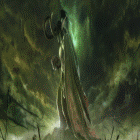 |
|

| Статистика |
Онлайн всего: 1 Гостей: 1 Пользователей: 0 |
|

|
| Каталог статей |
[Учебник]Магический меч
Шаг 1: Создайте новый документ, поместите ваше фото в центр документа.
Фото с мечом вы можете найти http://www.sxc.hu/photo/457779

Шаг 2. Доминирующим цветом на фото является синий и его оттенки, однако
автор предпочёл сменить цвет: Image – Adjustment – Levels (Изображение
– Коррекция – Уровни). В появившемся диалоговом окне выбрав среди
каналов (Channel) голубой, установите настройки: 77 – 0,35 – 220.

Шаг 3: Изменим яркость изображения, применив Image – Adjustment –
Curves (Изображение – Коррекция – Кривые). Установите положение кривой,
как показано ниже:

В итоге должно получиться:

Шаг 4. Нажмите Ctrl + J продублируйте изображение. Применим фильтр
Filter – Blur – Gaussian Blur (Фильтр – Размытие – Размытие по Гауссу).
Установите радиус размытия примерно 5 пикс.

Шаг 5. Теперь изменим этот слой – добавим свечение вокруг меча. Для
этого Filter - Stylize - Glowing Edges (Фильтр – Стилизация - Свечение
краёв).
Настройки: Edge With – 1, Edge Brightness – 20, Smoothness – 11. (ширина краёв - 1; яркость краёв - 20; смягчение - 11)

Однако свечения недостаточно

Шаг 6. Изменим Blending Mode (режим наложения) для этого слоя на Screen (осветление). Совсем другое дело!

Шаг 7. Если вы хотите, чтобы свечение «пульсировало», то примените
Filter - Distort - Ocean Ripple (Фильтр – Искажение – Океанские волны).
Настройки: Ripple Size -7, Ripple Magnitude – 8 (Размер волн - 7, Сила волн – 8).

Убедитесь, что Blending Mode (режим наложения) для этого слоя на Screen (осветление), иначе эффект будет нулевой.

Шаг 8. Сменим цвет свечения. Для этого Image - Adjustments - Hue/Saturation (Изображение – Цветовой тон – Насыщенность).
Настройки: Hue – 5, Saturation – 69, Lightness – 0. (Цветовой тон -5,
Насыщенность – 69, Яркость -0). Используя эти настройки, смените цвет
свечения на красный.

Промежуточный результат:

Шаг 9. Выберите инструмент Erase (Ластик). В настройках ластика
выберите маленькую кисть с мягкими краями. Снизьте уровень Hardness
(нажим) примерно до 40%. Убедитесь, что активным является слой со
свечением. Пройдитесь ластиком в местах, где свечение заходит на
рукоять меча.

Шаг 10. Следующим шагом у нас будет добавление языков пламени на изображение.
Подходящую картинку вы можете найти http://freetexturemaps.com/gallery/gallery2/v/rawtextures/fire/

Откройте изображение огня в фотошопе. Нажмите Ctrl + A, Ctrl + C.
Сделайте активным основной документ, нажмите Ctrl + V. Переместите слой
с огнём на палитре слоёв на самый верх. Смените Blending Mode (режим
наложения) на Screen (осветление) – тёмные участки слоя исчезнут.

Шаг 11. Используя Edit – Free Transform (Редактирование – Свободная
трансформация), Move (Перемещение), Ctrl + J (дублирование слоя),
нанесите огонь на всю поверхность меча.

В принципе на этом можно остановиться, но если у вас есть желание
поэкспериментировать попробуйте использовать фильтры Filter – Rendering
- Lens Flare (Фильтр – Рендеринг – Блик), Filter - Filter - Distort -
Wind - Zigzag (Фильтр – Искажение – Ветер - Зигзаг)
|
| Категория: Мои статьи | Добавил: DarkAngel (23.04.2009)
|
| Просмотров: 540
| Рейтинг: 0.0/0 |
Добавлять комментарии могут только зарегистрированные пользователи. [ Регистрация | Вход ] |
|
| Информация |
 |
|


| Мини-профиль |
 Суббота Суббота 
 12.07.2025 12.07.2025 
 13:44:46 13:44:46   |
|




|